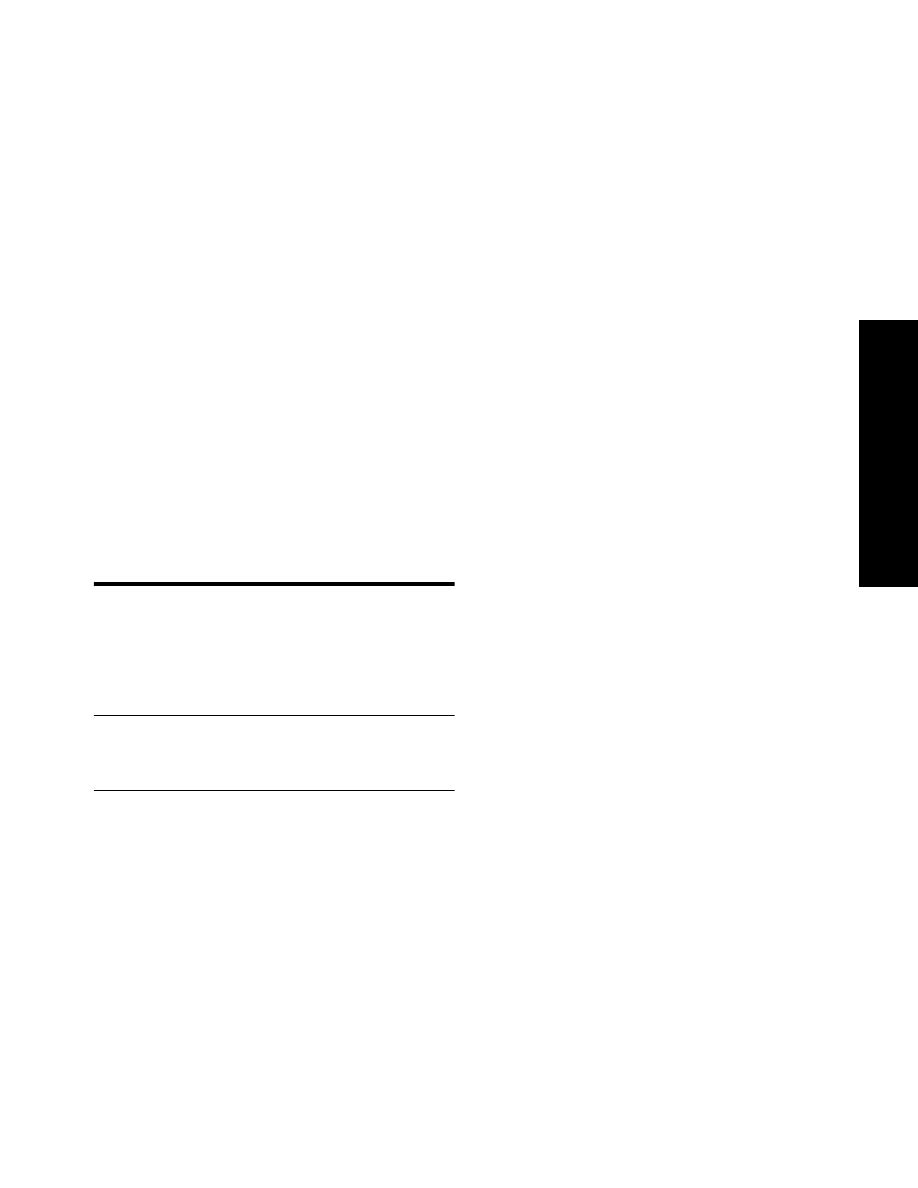
Résolution des problèmes de réseau (uniquement sur certains modèles)
27
Fr
a
nç
a
is
Vérification des étapes préalables à
l'installation
• Prenez soin d’utiliser le CD-ROM de démarrage
contenant les logiciels d’installation corrects pour
votre système d’exploitation.
• Avant d’installer le logiciel, assurez-vous que tous les
autres programmes sont fermés.
• Si l’ordinateur ne reconnaît pas le chemin d’accès
que vous avez indiqué pour le lecteur de CD-ROM,
vérifiez que vous avez spécifié la lettre d’unité
correcte.
• Si votre ordinateur n’arrive pas à lire le CD-ROM de
démarrage placé dans le lecteur de CD-ROM,
vérifiez si le CD-ROM n’est pas endommagé. Vous
pouvez télécharger le pilote de l’appareil sur le site
www.hp.com/support.
• Dans le gestionnaire de périphériques de Windows,
vérifiez que les pilotes USB ont été désactivés.
• Si vous utilisez un ordinateur fonctionnant sous
Windows et si ce dernier ne parvient pas à détecter
le périphérique, exécutez l’utilitaire de
désinstallation (util\ccc\uninstall.bat sur le CD-ROM
de démarrage) pour effectuer une désinstallation
complète du pilote du périphérique. Redémarrez
l’ordinateur et réinstallez le pilote du périphérique.
Résolution des problèmes
de réseau (uniquement sur
certains modèles)
REMARQUE : Après avoir résolu l’un des problèmes
répertoriés ci-dessous, exécutez à nouveau le
programme d’installation.
Résolution des problèmes réseau
• Si vous ne parvenez pas à installer les logiciels de
l’appareil, vérifiez les points suivants :
• Tous les câbles connectés à l’appareil et à
l’ordinateur sont bien branchés.
• Le réseau est opérationnel et le concentrateur
réseau est sous tension.
• Toutes les applications, y compris les
programmes anti-virus, les programmes
anti-logiciel espion et les pare-feu, sont fermés ou
désactivés sur les ordinateurs fonctionnant sous
Windows.
• Vérifiez que l’appareil et les ordinateurs qui
l’utilisent sont installés sur le même sous-réseau.
• Si le programme d’installation ne parvient pas à
détecter l’appareil, imprimez la page de
configuration réseau (voir la section « Pour
imprimer la page de configuration réseau »,
page 32) et saisissez manuellement l’adresse IP
dans le programme d’installation.
• Si votre ordinateur fonctionne sous Windows,
assurez-vous que les ports réseau créés dans le
pilote de l’appareil correspondent à l’adresse IP
de cet appareil :
1) Imprimez la page de configuration réseau de
l’appareil.
2) Dans le bureau de Windows, cliquez sur
Démarrer, pointez sur Paramètres, puis cliquez
sur
Imprimantes ou sur Imprimantes et
télécopieurs.
Ou
Cliquez sur
Démarrer, puis sur Panneau de
configuration et double-cliquez sur Imprimantes.
3) Cliquez avec le bouton droit sur l’icône de
l’appareil et cliquez sur
Propriétés, puis sur
l’onglet
Ports.
Ou
Cliquez avec le bouton droit sur l’icône de
l’appareil et cliquez sur
Exécuter comme
administrateur, puis sur Propriétés, Continue et
enfin sur l’onglet
Ports.
4) Sélectionnez le port TCP/IP de l’appareil,
puis cliquez sur
Configurer le port.
5) Assurez-vous que l’adresse IP affichée dans la
boîte de dialogue correspond à celle figurant sur
la page de configuration réseau. Si les deux
adresses IP sont différentes, modifiez celle qui est
indiquée dans la boîte de dialogue.
6) Cliquez deux fois sur
OK pour enregistrer les
paramètres et fermer les boîtes de dialogue.
Problèmes lors d’une connexion à
un réseau câblé
• Si le voyant de liaison du connecteur réseau ne
s’allume pas, assurez-vous que toutes les conditions
exposées dans la section « Résolution des problèmes
réseau » sont réunies.
• Bien qu’il soit déconseillé d’attribuer une adresse IP
statique à l’appareil, cette opération peut vous
permettre de résoudre certains problèmes
d’installation (un conflit avec un pare-feu personnel,
par exemple). Pour plus d’informations,
reportez-vous au guide utilisateur à l’écran
disponible sur le CD-ROM de démarrage.
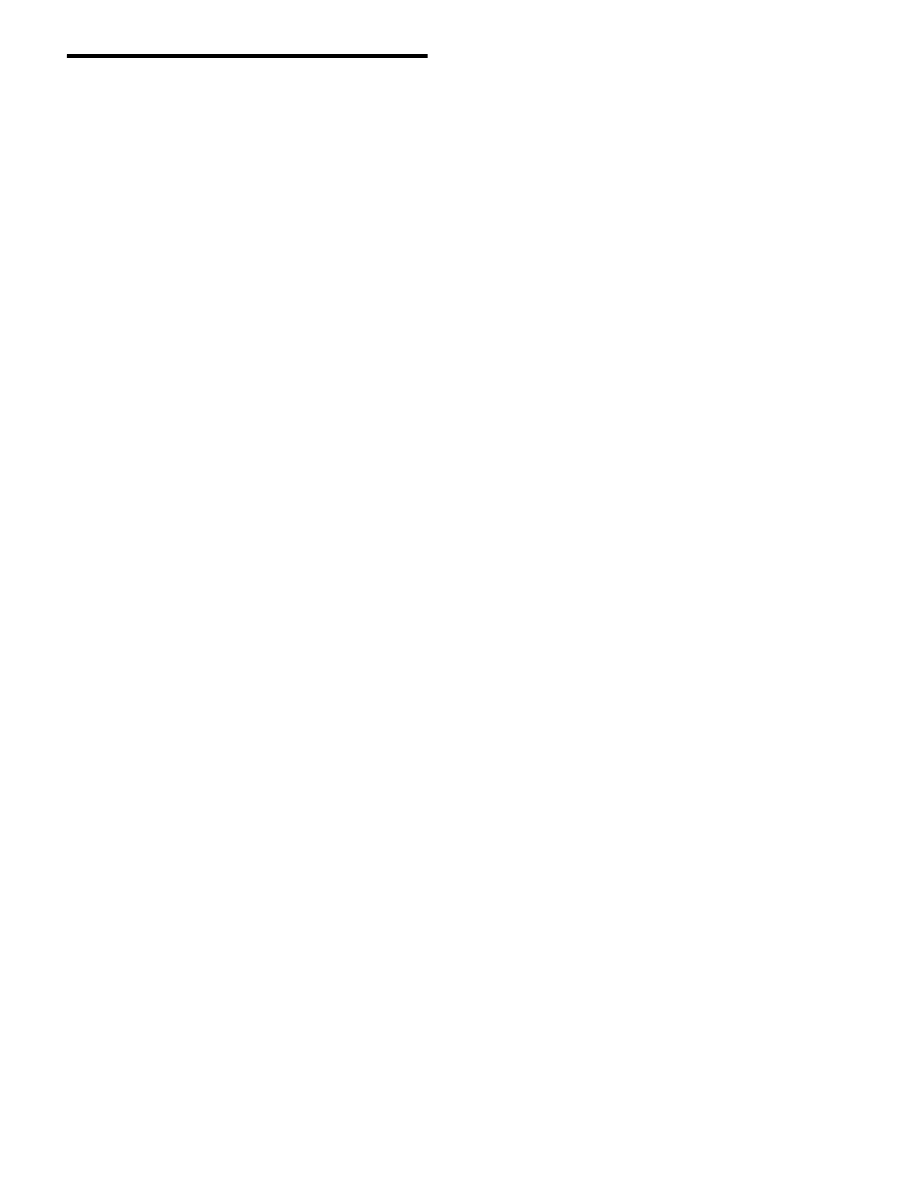
Dépannage
28